Mitä Cyan tarkoittaa Among Usissa? - Värien Cyan ja Among Us merkityksen purku
Mitä Cyan tarkoittaa Among Usissa? Among Us on valloittanut pelimaailman yksinkertaisella mutta kiehtovalla pelattavuudellaan ja jännittävillä …
Lue artikkeli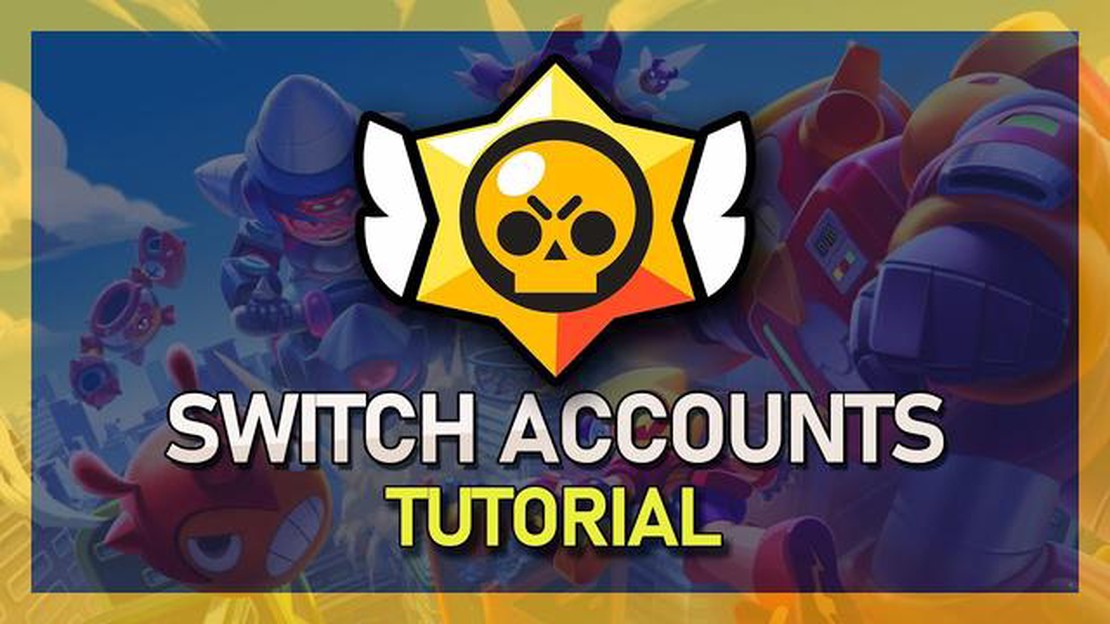
Jos olet suositun Brawl Stars -mobiilipelin fani, saatat huomata haluavasi vaihtaa eri tilien välillä eri syistä. Halusitpa sitten aloittaa puhtaalta pöydältä, pelata ystävien kanssa eri tilillä tai yksinkertaisesti tutkia erilaisia pelistrategioita, on tärkeää tietää, miten Brawl Stars -tilejä vaihdetaan. Tässä vaiheittaisessa oppaassa käymme läpi tilien vaihtoprosessin Brawl Starsissa ja varmistamme sujuvan ja vaivattoman siirtymisen.
Vaihe 1: Siirry Brawl Starsin asetuksiin.
Ensimmäinen askel Brawl Stars -tilien vaihtamiseen on päästä pelin asetuksiin. Avaa peli mobiililaitteellasi ja napauta hammasratas-kuvaketta, joka sijaitsee päänäytön vasemmassa yläkulmassa. Tämä vie sinut asetusvalikkoon, jossa voit tehdä säätöjä ja muutoksia peliin.
Vaihe 2: Valitse Supercell ID
Kun olet asetusvalikossa, selaa alaspäin, kunnes löydät “Supercell ID” -vaihtoehdon. Napauta sitä päästäksesi Supercell ID -asetuksiin. Supercell ID on ominaisuus, jonka avulla voit vaihtaa useiden tilien välillä Brawl Starsissa.
Vaihe 3: Kirjaudu ulos nykyiseltä tililtäsi.
Kun olet valinnut Supercell ID:n, näet luettelon tileistä, jotka on yhdistetty peliisi. Napauta tällä hetkellä käyttämääsi tiliä ja valitse “Kirjaudu ulos” -vaihtoehto. Näin kirjaudut ulos nykyiseltä tililtäsi ja voit siirtyä toiselle tilille.
Vaihe 4: Kirjaudu sisään toisella tilillä
Kun olet kirjautunut ulos nykyiseltä tililtäsi, sinua pyydetään kirjautumaan sisään toisella tilillä. Jos sinulla on jo toinen Brawl Stars -tili, syötä kirjautumistietosi ja valitse “Kirjaudu sisään” -vaihtoehto. Jos sinulla ei ole toista tiliä, voit luoda uuden tilin napauttamalla “Luo uusi tili” -vaihtoehtoa.
*Huomautus: Jos kirjaudut sisään eri Supercell-tunnuksella, varmista, että käytät oikeita tunnuksia. Muussa tapauksessa et pääse käyttämään haluamaasi tiliä. *
Vaihe 5: Nauti pelaamisesta uudella tililläsi
Kun olet kirjautunut sisään eri tilillä, voit nauttia Brawl Starsin pelaamisesta uudella profiilillasi. Voit vaihtaa tilien välillä milloin tahansa palaamalla takaisin asetusvalikkoon ja valitsemalla Supercell ID -vaihtoehdon. Näin voit tutustua erilaisiin pelityyleihin, kilpailla ystäviäsi vastaan ja pitää hauskaa Brawl Starsin jännittävässä maailmassa.
Seuraamalla näitä yksinkertaisia ohjeita voit vaihtaa Brawl Stars -tilejä tehokkaasti ja sujuvasti. Mene siis kokeilemaan erilaisia strategioita, muodosta yhteys ystäviin ja ota kaikki irti pelikokemuksestasi!
Lue myös: Etsi Sharks in Animal Crossing: Miten pyydystää harvinaisia haita pelissä?
Jos haluat vaihtaa eri Brawl Stars -tilien välillä, noudata näitä vaiheittaisia ohjeita:
Huomaa, että tilin vaihtaminen saattaa vaatia sinua kirjautumaan ulos nykyiseltä tililtäsi ja mahdollisesti menettämään kyseiseen tiliin liittyvän edistymisen tai ostokset. Varmista ennen vaihdon vahvistamista, että olet valinnut oikean tilin.
Jos sinulla on ongelmia tiliä vaihtaessasi, voit ottaa yhteyttä Brawl Starsin tukeen saadaksesi lisäapua.
On useita syitä, miksi saatat joutua vaihtamaan Brawl Stars -tiliä. Seuraavassa on muutamia yleisiä skenaarioita:
Lue myös: Opi, miten voit poistaa jonkun eston Robloxissa ja jatkaa pelaamista ystävien kanssa.
Syystä riippumatta on tärkeää ymmärtää tilien vaihtamiseen liittyvät vaiheet, jotta siirtyminen tapahtuu sujuvasti ilman edistymisen tai tietojen menetystä.
Ennen uuteen Brawl Stars -tiliin siirtymistä on tärkeää varmuuskopioida ja turvata nykyinen tilisi, jotta et menetä mitään edistystä tai tietoja. Seuraa näitä ohjeita varmuuskopioidaksesi ja turvataksesi tilisi:
Noudattamalla näitä ohjeita voit tehokkaasti varmuuskopioida ja turvata nykyisen Brawl Stars -tilisi ennen uuteen tiliin siirtymistä. Näin varmistat, että edistymisesi ja tietosi ovat turvassa ja että ne voidaan tarvittaessa palauttaa helposti.
Vaihtaaksesi uuteen Brawl Stars -tiliin sinun on luotava uusi tili ja linkitettävä se peliin. Tämä voidaan tehdä noudattamalla seuraavia ohjeita:
Huomautus: On tärkeää muistaa Supercell ID -tunnuksesi, sillä niitä tarvitaan kirjautuaksesi tilillesi toisella laitteella tai pelin uudelleenasennuksen jälkeen.
Kyllä, voit vaihtaa Brawl Stars -tilejä Android-laitteellasi. Tässä on vaiheittainen opas, miten se tehdään:
Kyllä, Brawl Stars -tilejä on mahdollista vaihtaa iOS-laitteella. Prosessi on samanlainen kuin tilien vaihtaminen Androidissa. Tässä on vaiheittainen opas:
Jos haluat vaihtaa Brawl Stars -tilisi eri laitteelle, noudata seuraavia ohjeita:
Kyllä, voit vaihtaa Brawl Stars -tiliäsi menettämättä edistymistäsi. Varmista vain, että yhdistät tilisi Supercell-tunnukseen tai Google Play -tiliin, jos käytät Androidia, tai Apple-tunnukseen, jos käytät iOS:ää. Näin voit käyttää tiliäsi millä tahansa laitteella.
Jos poistat pelin yhdistämättä tiliäsi Supercell ID:hen tai muuhun alustaan, edistyksesi menetetään. Jos olet kuitenkin linkittänyt tilisi, voit helposti palauttaa sen asentamalla pelin uudelleen ja kirjautumalla sisään linkitetyllä tililläsi.
Kyllä, voit vaihtaa Brawl Stars -tiliäsi useita kertoja. Varmista vain, että noudatat oppaassa mainittuja vaiheita vaihtaaksesi tilisi ongelmitta.
Mitä Cyan tarkoittaa Among Usissa? Among Us on valloittanut pelimaailman yksinkertaisella mutta kiehtovalla pelattavuudellaan ja jännittävillä …
Lue artikkeliMiten tehdä alasin Minecraftissa Rautaharkkojen lyöminen vasaralla saattaa olla houkuttelevaa oikeassa elämässä, mutta Minecraftin maailmassa …
Lue artikkeliKuinka monta ihmistä on keskuudessamme? InnerSlothin kehittämä suosittu verkkomoninpeli Among Us on valloittanut pelimaailman vuonna 2018 tapahtuneen …
Lue artikkeliKuinka paljon Call Of Duty: Advanced Warfare maksaa? Oletko valmis kokemaan pelaamisen seuraavan tason? Call of Duty: Advanced Warfare on täällä …
Lue artikkeliMitä Petyr Baelish on kolikkomestarin jälkeen? Petyr Baelish, joka tunnetaan myös nimellä Pikkusormi, on ovela ja kunnianhimoinen hahmo suositussa …
Lue artikkeliLöydä Elden Ringin sepänkivien sijainnit ja hallitse niiden käyttö. Elden Ring on FromSoftwaren kehittämä ja Bandai Namco Entertainmentin julkaisema …
Lue artikkeli